2018年11月11日更新
YouTubeにアップロードする動画の画面サイズ・解像度サイズの推奨サイズは?
この記事では、YouTubeに動画をアップロードする際に、視聴者にとって見易いサイズにように、最適なサイズや設定でYouTubeにアップロードする方法や、YouTubeの機能などを、動画について詳しくない方でも分かるように説明させていただきます。
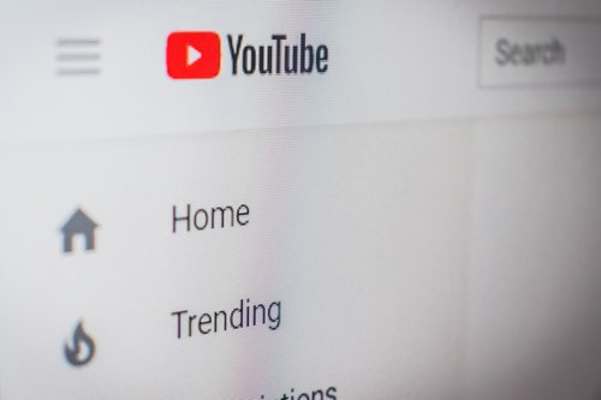
目次
- 1YouTube(ユーチューブ)にアップロードする動画投稿のポイント
- ・それぞれ設定の上限
- ・それぞれ設定の推奨値・目安
- 2YouTube(ユーチューブ)にアップロードする動画投稿の推奨画面サイズは?
- ・PC(ブラウザ)
- ・Android(アプリ)
- ・iPhone(アプリ)
- 3YouTube(ユーチューブ)にアップロードする動画投稿の推奨解像度は?
- ・PC(ブラウザ)
- ・Android(アプリ)
- ・iPhone(アプリ)
- 4YouTube(ユーチューブ)にアップロードする動画投稿の推奨アスペクト比率は?
- ・PC(ブラウザ)
- ・Android(アプリ)
- ・iPhone(アプリ)
- 5YouTube(ユーチューブ)での画面サイズによる動画の表示のされ方の違い
- 6YouTube(ユーチューブ)にアップロードする動画サイズの設定変更
YouTube(ユーチューブ)にアップロードする動画投稿のポイント
この記事では、まだYouTubeのことが良くわからない、YouTubeで動画視聴はしているけど動画のアップロードはしたことがない、そういう方に向けてYouTubeに動画をアップロードするときのコツ(目安)を説明していきます。
YouTubeとは、google社が運営している動画サイトです。
それぞれ設定の上限
それではまず、YouTubeでの動画の設定上限について説明していきます。
目安としてYouTubeでは、240pから8Kまでの動画表示に対応しています。しかしこの上限は、2018年11月9日時点の上限です。
動画は常に進化しているのでYouTubeでも、いずれ表示できる上限が8Kよりも上に設定できるようになるかもしれません。
それぞれ設定の推奨値・目安
- 設定の目安
YouTubeの動画のサイズの上限は8Kになりますが、8Kはとても容量が大きいので、ほとんどの人は利用していません。YouTubeで一般的に使用されている動画サイズは、720~1080pになります。
有名YouTuberはほとんどの方がこの動画サイズです。ですので無駄に大きいサイズの動画をYouTubeに上げる必要はありません。
ですがサイズが小さすぎても見づらくなってしまうので、大きさについて説明していきたいと思います。YouTubeでの動画のサイズの目安として720pから1080pにしておけば問題ないでしょう。
 YouTubeのチャンネルアートの作り方と設定方法【初心者向け】
YouTubeのチャンネルアートの作り方と設定方法【初心者向け】YouTube(ユーチューブ)にアップロードする動画投稿の推奨画面サイズは?
YouTubeの動画は推奨される表示サイズとアスぺクト比があります。
アスペクト比とは、動画サイズの横と縦の比のことです。アスペクト比が正しく設定されていないと画面サイズいっぱいに動画が映らなかったりきれいに映らなくなってしまいます。
YouTubeで推奨されている動画の画面サイズ(目安)
- 2160p
- 1440p
- 720p
- 480p
- 360p
- 240p
PC(ブラウザ)
一般的なPCで快適にYouTubeを再生、表示できる動画のサイズの上限は1440pくらいです。しかし1080pの動画でも一眼レフや高級カメラで撮影した場合は、
ビットレートというものが大きくなり、動画の画面サイズが小さくてもカクカクした映像になってしまうことがありますのでご注意下さい。(YouTubeでは、多少圧縮されます)
ビットレートとは一秒あたりにどれだけの情報が入っているかを表しており、ビットレートが高ければ高いほど画質や音質が良くなり綺麗な動画になります。しかしその分再生する側も重くなります。(目安:30bit)
YouTubeでも大事な要素です。
Android(アプリ)
AndroidのYouTubeアプリで、動画アップロードの上限は、4K(2160p)までとなっていますが、YouTubeアプリで動画を再生するときは、1080pまでしか対応していません。ですが、
そもそもの問題としてほとんどのAndroidスマートフォンは、画面解像度が高くないので4K動画を再生してもうまく表示できませんので、720pの動画を再生しても違いはほとんどわかりません。
しかし例外もあります。Xperiaなどの一部のスマートフォンでは4K解像度に画面が対応していますのでよーく画面を見ればどうにか動画の解像度の違違いが分かるかもしれません。
iPhone(アプリ)
iPhoneのYouTubeアプリでは、AndroidのYouTubeと同じく、動画アップロードの上限は、4K(2160p)までで、YouTubeアプリ動画再生できるのは1080pまでとなっています。
iPhoneの場合は、720pでも十分綺麗でYouTubeアプリでは、動画を再生する速度も速く快適に視聴できます。iPhoneは、4K動画撮影に対応しているので、気分次第で動画サイズを変えてもいいと思います。
個人的なおすすめのYouTubeの動画設定は、1080pです。
YouTube(ユーチューブ)にアップロードする動画投稿の推奨解像度は?
ここからは、YouTubeでの解像度の説明になります。
動画のサイズと少し似ていますが、解像度は動画にとって重要な要素ですのでわかりやすく説明していきます。
PC(ブラウザ)
PCブラウザ・ここではGoogleChromeを例としたいと思います。
GoogleChromeでのYouTubeサイトの動画視聴解像度の上限は8Kになります。
8Kとは、7,680pix×4,320pix のことであり、1080pの 1,920pix×1,080pix の16倍になります。8Kの動画がどれだけ容量が大きいのかがよくわかると思います。
ですので、YouTubeでは推奨されていません。YouTubeが推奨している動画解像度は
- 2160p 3840x2160
- 1440p 2560x1440
- 1080p 1920x1080
- 720p 1280x720
- 480p 854x480
- 360p 640x360
- 240p 426x240
となっております。
Android(アプリ)
次にAndroidでのYouTube推奨解像度ですがこちらは公式では公表されていませんでしたので個人的なYouTube推奨解像度を書いていきたいと思います。
解像度について詳しくない方は1080pより4Kの方が動画が全然綺麗だと勘違い、錯覚を感じている方がたくさんいますが、実際には1080p前後で動画を表示されている場合がほとんどです。
こんなことを言われてもピンとこないと思いますので解説していきます。
例としてNexus7で説明していきます。
Nexus7では画面の解像度が1980 x 1200です。この場合YouTubeで動画を視聴するのに最適な動画解像度は1080pということになります。
動画を表示できる上限が1980 x 1200ですから4K(2160 x 1980)で動画を再生しても意味がありません。ただしYouTubeでは動画をアップロードする際に動画が多少圧縮されるので気持ち動画の画質が良くなる場合もありますが。
個人的なYouTube推奨解像度(サイズ)
- 1080p 1920x1080
- 720p 1280x720
- 480p 854x480
iPhone(アプリ)
iPhoneのYouTubeアプリではAndroidと同じく、動画再生解像度上限が1080pになります。YouTubeの動画アップロード上限の解像度は4K(2160 x 1980)となっております。
しかしYouTubeの動画再生解像度上限はAndroidと同じく一部端末を除いて関係ありません。
一部端末を除いてといったのはiPadなどがあるためです。iPadは画面が大きく表示できるため動画の解像度の違いが分かりやすいためです。
個人的なYouTubeの推奨解像度 (動画)
- 1080p 1920x1080
- 720p 1280x720
- 480p 854x480
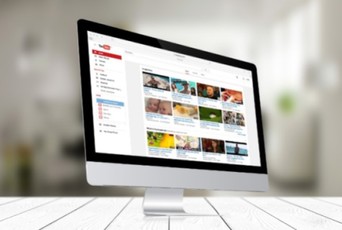 YouTubeサムネイルの作り方と無料編集ツール【スマホ/PC】 YouTubeサムネイルの作り方と無料編集ツール【スマホ/PC】
YouTubeサムネイルの作り方と無料編集ツール【スマホ/PC】 YouTubeサムネイルの作り方と無料編集ツール【スマホ/PC】YouTube(ユーチューブ)にアップロードする動画投稿の推奨アスペクト比率は?
記事の最初の方で少しYouTubeの動画アスペクト比について触れましたが改めて詳しく説明していこうと思います。
PC(ブラウザ)
一般的なPCでは画面サイズが16:9となっています。そのためPCブラウザ(ここではGoogleChromeを例にします)でも、YouTubeの動画のアスペクト比は16:9が最適です。
しかし一部のPCでは、アスペクト比が1:1の場合がありますので特定の端末に向けた動画であればアスペクト比は気にしなくても良いです。
また、映画風の動画では横長の映像になりますが、YouTubeではシネマモードというものがあるので横長動画でも黒帯が表示される可能性はありません。(YouTubeでシネマモードにしていない場合は黒帯になります)
YouTubeの動画推奨アスペクト比は、16:9です。
Android(アプリ)
Androidタブレットでは、PCと同じく16:9が推奨されていますが、Androidスマートフォン用のYouTubeアプリでは、縦長動画や正方形の動画に対応しており、
動画に応じて自動的にアスペクト比が変更されるため、YouTubeでは、幅広い動画のアスペクト比を使用可能です。
個人的にはスマートフォンでYouTubeアプリを使用して視聴するときは縦方向でつかいますので縦長のアスペクト比がおすすめです。
YouTubeの動画を再生する際にアスペクト比が自動で変わるということもあり、AndroidではYouTubeが
推奨している動画アスペクト比はありません。
iPhone(アプリ)
iPhoneのYouTubeアプリでも具体的な推奨アスペクト比はありません。
Androidと同じく、YouTubeアプリでは、動画再生時に自動的にアスペクト比が変更されます。ですので、iPhoneの場合は気にしなくても大丈夫です。
iPadの場合は、YouTubeにiPhoneのように自動でアスペクト比を変更する機能はありませんので、目安として、4:3 または 16:9がおすすめです。
YouTube(ユーチューブ)での画面サイズによる動画の表示のされ方の違い
YouTubeでは画面サイズに応じて常に最適な設定が適用されます。その為、スマートフォン版YouTubeアでは、YouTubeでの動画の表示のされ方には、大きな違いはありません。
YouTubeは、YouTubeにアップされる動画にあわせて常に最適化されてていますが、タブレットやpcのYouTubeサイトやYouTubeアプリでは、縦画面の動画を再生しても動画が画面一杯に表示されるわけではありません。
タブレットやpcはYouTubeで縦動画を再生したときに両サイドが黒くなってしまいます。
例 PC版YouTubeサイト、タブレット版YouTubeアプリの例
Androidスマートフォン版YouTubeアプリ、iPhone版YouTubeアプリの例
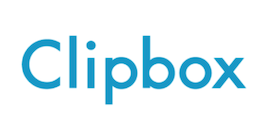 Clipboxの使い方まとめ!動画保存・設定方法まで徹底解説
Clipboxの使い方まとめ!動画保存・設定方法まで徹底解説YouTube(ユーチューブ)にアップロードする動画サイズの設定変更
ここまで、YouTubeの動画サイズについて書いてきましたが、肝心のYouTubeにアップロードする方法については書いていませんでした。
そこでここからは、YouTubeにアップロードする際の、動画のアップロードサイズの変更について説明していきます。
Android版YouTubeアプリとiPhoneのYouTubeアプリは
設定方法が似ていますので同時に
説明していきます。
まずYouTubeアプリを起動します。右上の方にあるカメラマークを押します。
カメラマークを押すと、YouTubeに動画をアップロードするときの画面になります。しかしこのままでは、YouTubeが推奨するサイズのままですので変更します。
変更する場合は、アップロード画面を閉じます。そして、右上にあるアイコンを押します。
アイコンをを押すと設定画面になるので、そこから アップロード という項目を探して下さい。見つけたらアップロードという項目を押します。
YouTubeで常に高画質な動画をアップしたい場合は、最高画質を選択します。
YouTubeに1080pで動画をアップロードしたい場合は、1080pを選択します。720pにしたい場合は、720pを選択します。YouTubeでの設定は、次に変更されるまでは維持されます。
以上で、YouTubeの動画のサイズについての説明は終了です。かなり説明が長くなってしまいましたが、YouTubeでの動画サイズのことがわかったと思います。ぜひ一度お試しください。























